- English (English)
- Bulgarian (Български)
- Chinese Simplified (简体中文)
- Chinese Traditional (繁體中文)
- Czech (Čeština)
- Danish (Dansk)
- Dutch (Nederlands)
- German (Deutsch)
- Greek (Ελληνικά)
- Hungarian (Magyar)
- Italian (Italiano)
- Japanese (日本語)
- Korean (한국어)
- Polish (Polski)
- Portuguese (Brazilian) (Português (Brasil))
- Slovak (Slovenský)
- Spanish (Español)
- Swedish (Svenska)
- Turkish (Türkçe)
- Ukrainian (Українська)
- Vietnamese (Tiếng Việt)
Organisation des pages dans un document PDF
L'éditeur PDF vous permet de supprimer, faire pivoter, recadrer, déplacer, remplacer et reconnaître les pages sélectionnées, ainsi que d'ajouter des pages manquantes ou vides, de corriger les images des pages et de créer de nouveaux fichiers PDF à l'aide des pages sélectionnées. Tout cela peut être fait en basculant rapidement entre les différentes pages de votre document PDF, ou encore en sélectionnant la plage de pages appropriée.
Pour basculer en mode Organiser les pages, sélectionnez l'Organiser les pages onglet.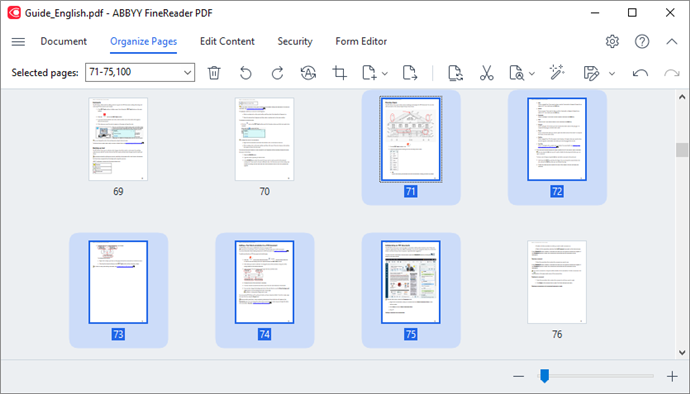
Pour sélectionner les pages appropriées, dans la  boîte, spécifiez soit un numéro de page, une plage de pages (par exemple, 2, 3, 5-7), ou sélectionnez l'un des éléments suivants dans la liste déroulante : Pages paires, Pages impaires, Toutes les pages.
boîte, spécifiez soit un numéro de page, une plage de pages (par exemple, 2, 3, 5-7), ou sélectionnez l'un des éléments suivants dans la liste déroulante : Pages paires, Pages impaires, Toutes les pages.
Suppression d'une page d'un document PDF...
Rotation d'une page...
Recadrage d'une page...
Ajout d'une page vide dans un document PDF...
Ajout de pages à partir d'un document PDF...
Ajout de pages à partir d'un fichier...
Numérisation des pages et ajout à un document PDF...
Modification de l'ordre des pages dans un document...
Remplacement des pages d'un document...
Suppression de pages vierges d'un document...
Fractionnement d'un document PDF...
Reconnaissance des pages sélectionnées...
Amélioration des images de page...
Création d'un document PDF à partir des pages sélectionnées...
Paramètres de traitement d'image pour les pages ajoutées...
6/12/2024 2:30:16 PM

 bouton qui apparaît lorsque vous passez le curseur de la souris sur la vignette d'une page
bouton qui apparaît lorsque vous passez le curseur de la souris sur la vignette d'une page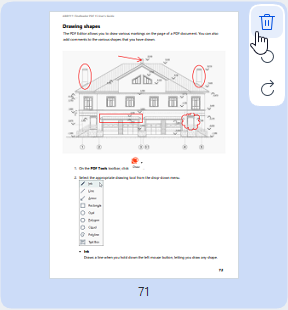
 bouton de la barre d'outils
bouton de la barre d'outils /
/ icônes de rotation de page qui apparaissent lorsque vous passez le curseur de la souris sur la vignette d'une page
icônes de rotation de page qui apparaissent lorsque vous passez le curseur de la souris sur la vignette d'une page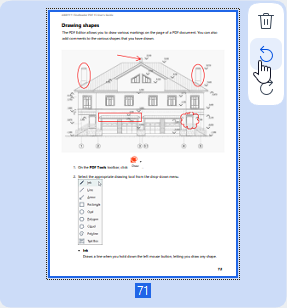
 boutons de la barre d'outils
boutons de la barre d'outils  Pour corriger automatiquement l'orientation des pages sélectionnées, cliquez sur le bouton
Pour corriger automatiquement l'orientation des pages sélectionnées, cliquez sur le bouton  de la barre d'outils ou sélectionnez Faire pivoter les pages > Orientation de page correcte dans le menu déroulant.
de la barre d'outils ou sélectionnez Faire pivoter les pages > Orientation de page correcte dans le menu déroulant. de la barre d'outils ou sélectionnez Organiser les pages > Recadrer les pages dans le menu principal. Vous pouvez également sélectionner Recadrer des pages... dans le menu contextuel de la page.
de la barre d'outils ou sélectionnez Organiser les pages > Recadrer les pages dans le menu principal. Vous pouvez également sélectionner Recadrer des pages... dans le menu contextuel de la page.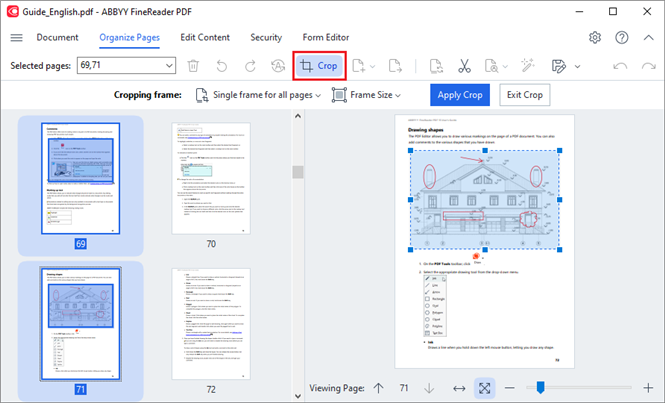
 en bas de la zone d'affichage de la page.Pour modifier la mise à l'échelle de l'image, utilisez le curseur
en bas de la zone d'affichage de la page.Pour modifier la mise à l'échelle de l'image, utilisez le curseur  et les boutons.
et les boutons. qui apparaîtra.
qui apparaîtra.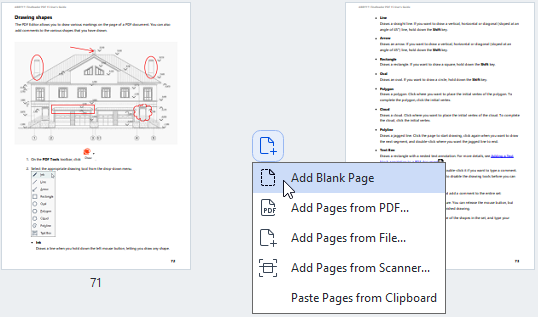
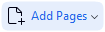 dans la barre d'outils Organiser les pages, ou sélectionner Organiser les pages > Ajouter des pages > Ajouter une page blanche dans le menu principal.
dans la barre d'outils Organiser les pages, ou sélectionner Organiser les pages > Ajouter des pages > Ajouter une page blanche dans le menu principal.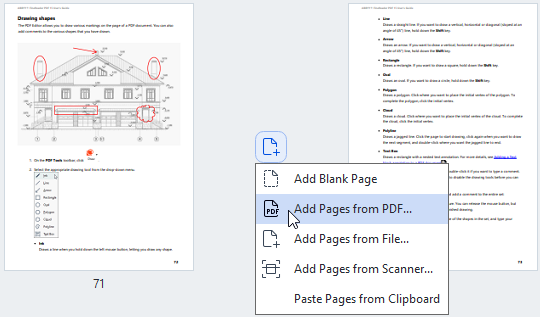
 . Vous pouvez également supprimer des fichiers PDF dont vous ne voulez pas en cliquant sur le bouton
. Vous pouvez également supprimer des fichiers PDF dont vous ne voulez pas en cliquant sur le bouton  .
. La vitesse de traitement des fichiers sera significativement plus faible que lors de l'utilisation de la commande Ajouter depuis un PDF...en raison des paramètres de traitement d'image appliqués
La vitesse de traitement des fichiers sera significativement plus faible que lors de l'utilisation de la commande Ajouter depuis un PDF...en raison des paramètres de traitement d'image appliqués  pour fermer la boîte de dialogue.
pour fermer la boîte de dialogue.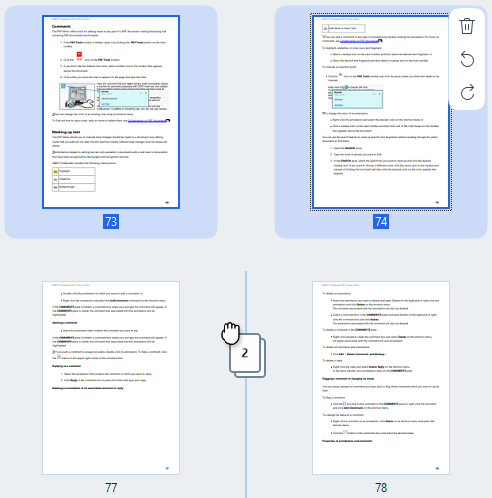
 de la barre d'outils ou sélectionnez Organiser les pages > Déplacer des pages dans le menu principal. Vous pouvez également sélectionner Déplacer des pages dans le menu contextuel. Ensuite, spécifiez où les pages sélectionnées doivent être déplacées à l'aide de la boîte de dialogue qui apparaîtra : avant la première, après la dernière, ou après la page spécifiée. Cliquez sur Déplacer.
de la barre d'outils ou sélectionnez Organiser les pages > Déplacer des pages dans le menu principal. Vous pouvez également sélectionner Déplacer des pages dans le menu contextuel. Ensuite, spécifiez où les pages sélectionnées doivent être déplacées à l'aide de la boîte de dialogue qui apparaîtra : avant la première, après la dernière, ou après la page spécifiée. Cliquez sur Déplacer. de la barre d'outils ou sélectionnez Organiser les pages > Replacer des pages dans le menu principal. Vous pouvez également sélectionner Remplacer des pages... dans le menu contextuel.
de la barre d'outils ou sélectionnez Organiser les pages > Replacer des pages dans le menu principal. Vous pouvez également sélectionner Remplacer des pages... dans le menu contextuel. de la barre d'outils ou sélectionnez Organiser les pages > Scinder un document... dans le menu principal.
de la barre d'outils ou sélectionnez Organiser les pages > Scinder un document... dans le menu principal.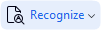 , puis sélectionnez Reconnaître les pages sélectionnées dans la liste déroulante. Vous pouvez également sélectionner Reconnaître > Reconnaître les pages sélectionnées dans le menu contextuel.
, puis sélectionnez Reconnaître les pages sélectionnées dans la liste déroulante. Vous pouvez également sélectionner Reconnaître > Reconnaître les pages sélectionnées dans le menu contextuel. de la barre d'outils ou sélectionnez Organiser les pages > Améliorer les images... dans le menu principal. Vous pouvez également sélectionner Améliorer les images dans le menu contextuel.
de la barre d'outils ou sélectionnez Organiser les pages > Améliorer les images... dans le menu principal. Vous pouvez également sélectionner Améliorer les images dans le menu contextuel.